IPTIME으로 원격제어 하는 방법을 알아봤습니다.
하지만 IPTIME 공유기가 없거나 지원하지 않는 모델같은 경우 다른방법을 써야되요.
AI 스마트 플러그로 데스크탑 원격부팅 방법에대해 알아볼게요.

AI 스마트 플러그와 데스크탑 만 있으면 됩니다.
데스크탑 세팅
이전에 IPTIME WOL 설정 글을 보시고 BIOS 설정까지만 똑같이 하시면 됩니다.
데스크탑 원격부팅 WOL PC 켜기 IPTIME WIFI 공유기
관공서 업무나 특정 보안프로그램을 이용하려면 휴대폰이 아닌 PC로만 가능한 경우가 있어서 급하게 밖에서 처리해야 할 때 Anydesk로 집에 있는 데스크탑을 원격제어 하곤 하는데요. 하지만 집에
appptech.tistory.com
AI 스마트 플러그 같은 경우는 아무 회사나 써도 무방합니다.
원격으로 전원을 켜고 끌 수만 있으면 돼요.
AI 스마트 플러그 설정
설정은 매우 간단합니다.
스마트싱스(Smart things)나 스마트 플러그 제조사의 어플을 받아 연결만 해주면 됩니다.
외주 제품이다 보니 자사 어플 연동 후 스마트싱스에 연동할 수 있어요.
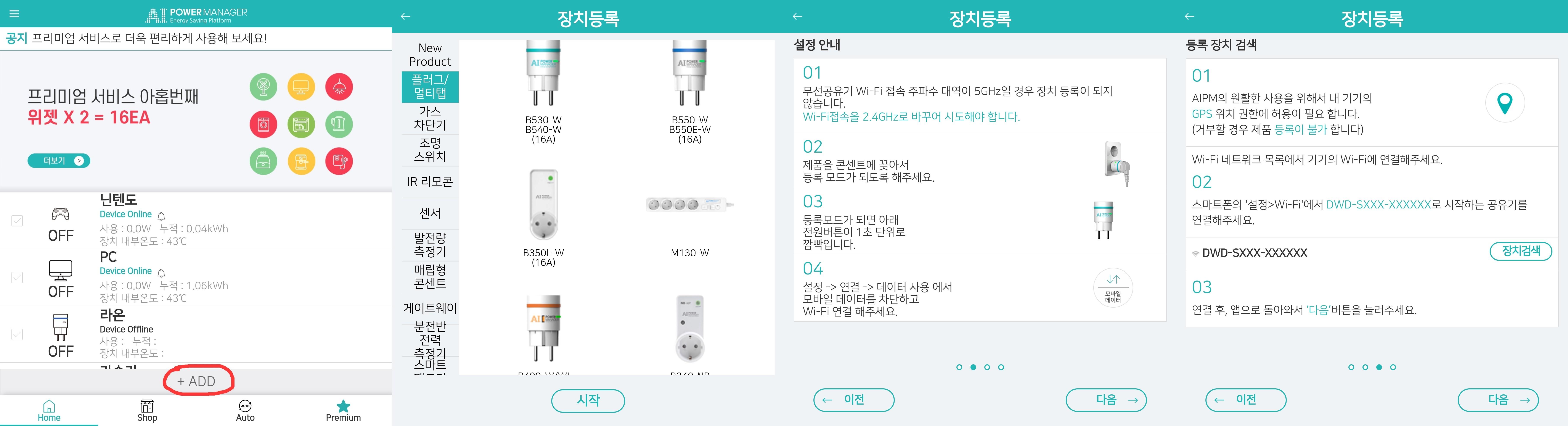
AIPM이라는 어플을 다운 후 연동 해 줍니다.
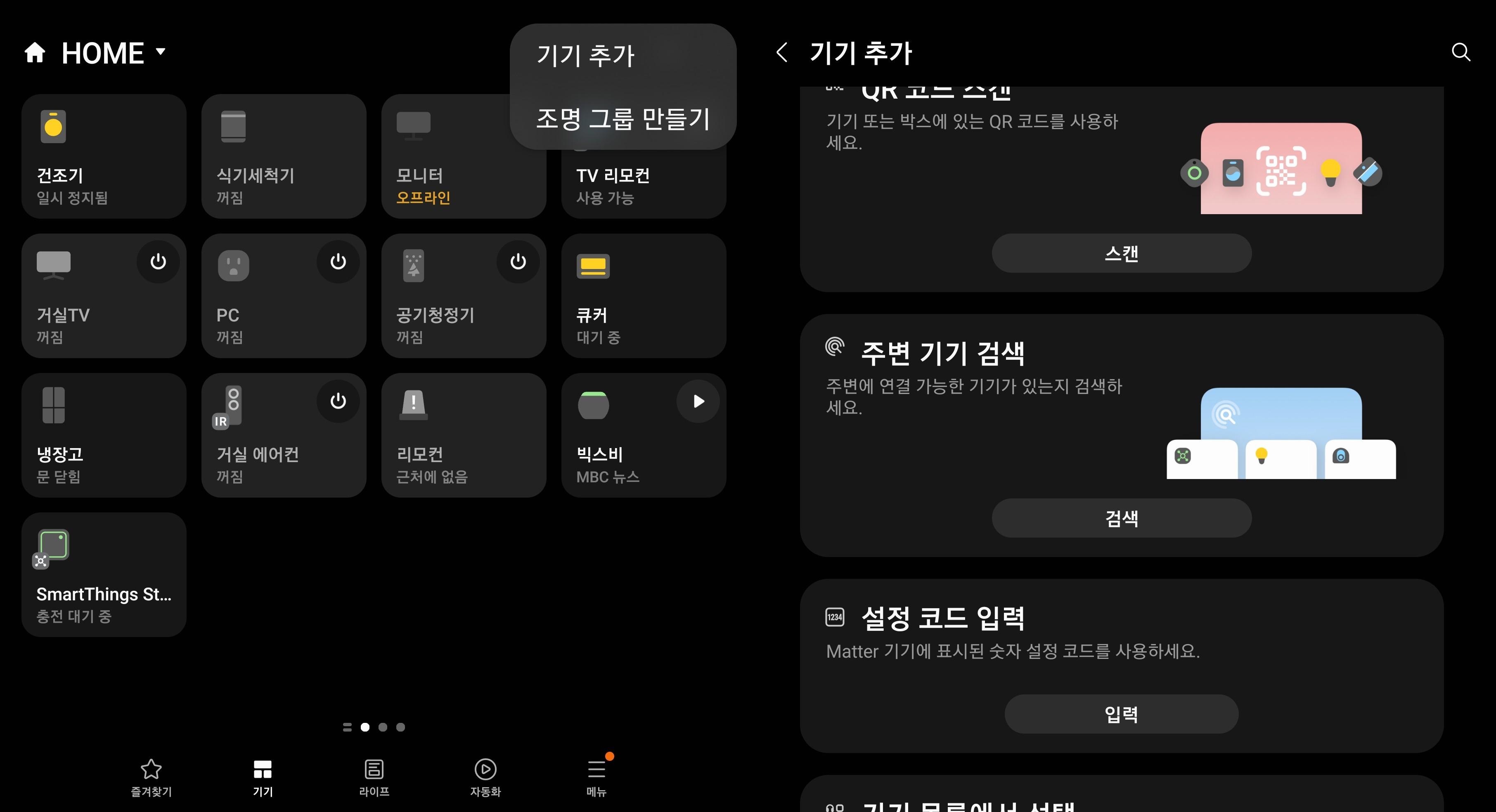
스마트싱스에 돌아와 QR코드로 등록하셔도 되고 저처럼 개수가 많다면 스마트플러그 모델명을 검색하거나 IoT SMART PLUG 검색하셔서 로그인하시면 AIPM에 등록돼있는 모든 기기가 한 번에 연동이 됩니다.
데스크탑 원격제어
스마트 플러그 어플로 들어가 줍니다.
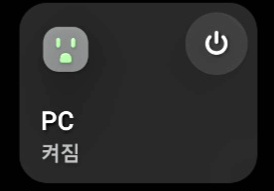
데스크탑에 전원을 완전히 차단시켜 주고 PC라고 지정해 준 스마트 플러그를 ON으로 변경해 줍니다.
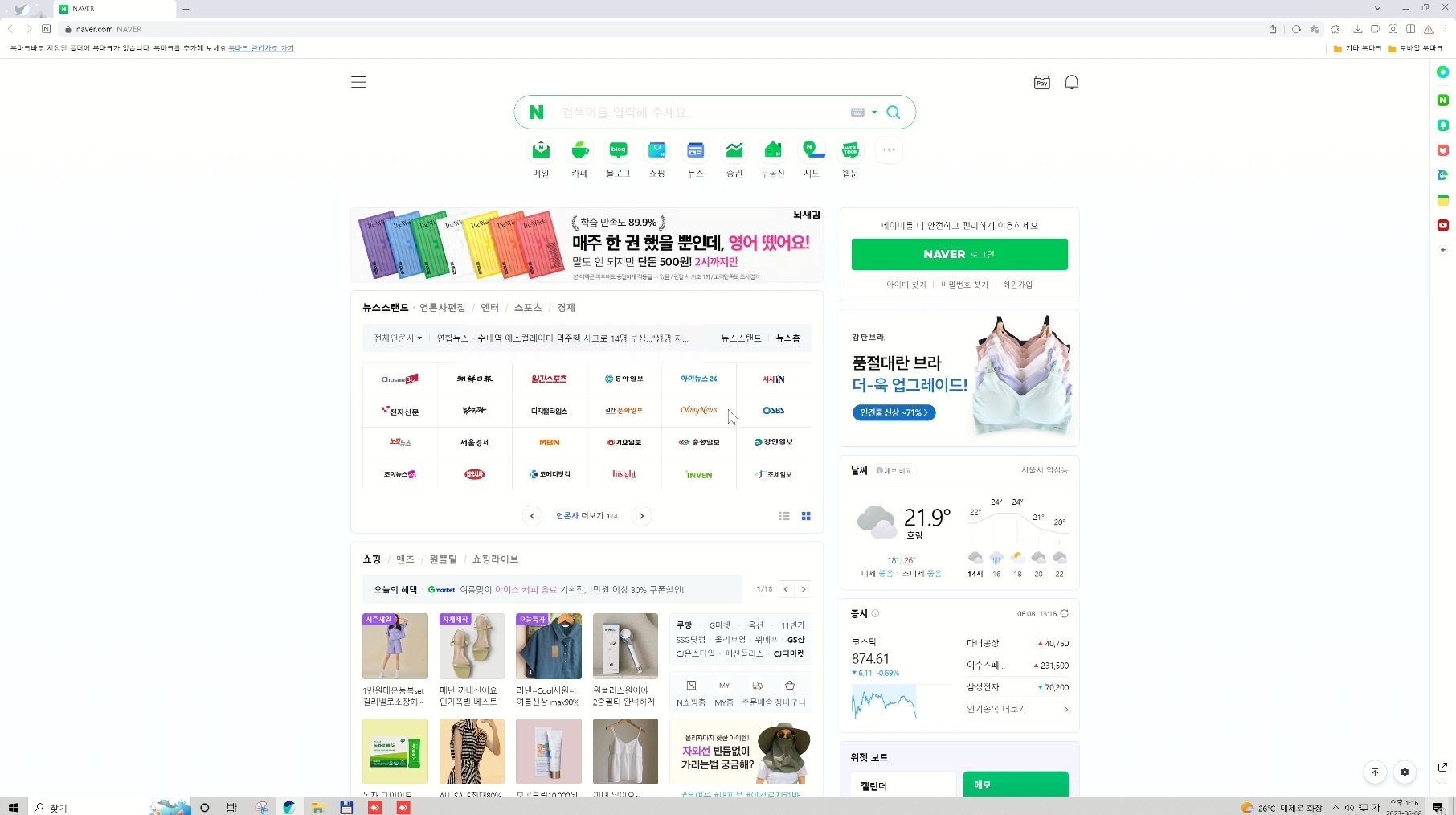
자동으로 데스크탑의 전원이 들어온 걸 확인해 주시면 됩니다.
댓글